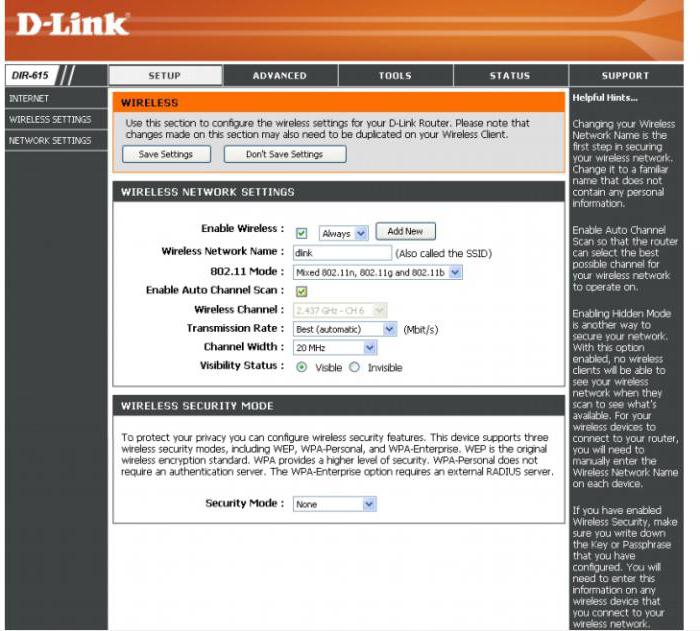Router MikroTik, διαμόρφωση VLAN: οδηγίες
Οι δρομολογητές MikroTik δεν είναι σε ζήτηση μεταξύΟι Ρώσοι καταναλωτές για το λόγο ότι οι άνθρωποι αντιμετωπίζουν κάποιες δυσκολίες κατά τη δημιουργία της "Μικρολογίας". Δυστυχώς, αυτή η λετονική εφεύρεση δεν δίνει σχεδόν καμία αλλαγή στις παραμέτρους της. Ακόμη και με δεδομένο το γεγονός ότι η συσκευή έχει από καιρό πωλούνται στο έδαφος της Ρωσικής Ομοσπονδίας, καταλαμβάνει ένα μικρό τμήμα της αγοράς, αν και θετικές ιδιότητες του προφανώς ικανοποιεί πολλά. Ο δρομολογητής παρουσιάζει ένα σταθερό και καλά συντονισμένο έργο, το οποίο προσελκύει τους περισσότερους ιδιοκτήτες. Επιπλέον, ανέπτυξε ένα ειδικό λειτουργικό σύστημα που απαιτούνται για μια τέλεια αλληλεπίδραση όλων των επιλογών που αγοράζονται router. Κρίνοντας από τα σχόλια, πολλοί αγοραστές το χρόνο εργασίας με το router δεν χρειάζεται καν να κάνετε επανεκκίνηση απλά τη συσκευή για λειτουργία χωρίς προβλήματα. Από το άρθρο, μπορείτε να μάθετε πώς να αλλάξετε τις ρυθμίσεις του MikroTik. VLAN διαμόρφωση εκτελείται, δεν είναι τόσο εύκολο όσο μπορεί να φαίνεται, αλλά δεν είναι πάρα πολύ δύσκολο.

Γιατί οι δρομολογητές δεν είναι τόσο δημοφιλείς;
Δυστυχώς, ο πίνακας ελέγχου αυτούη συσκευή είναι μάλλον περίπλοκη, οπότε για πολλούς "ανεπτυγμένους" χρήστες, η εγκατάσταση του δρομολογητή θα είναι μια πραγματική δοκιμή. Αυτός είναι ο λόγος που πολλοί προτιμούν αυτούς τους δρομολογητές, οι οποίοι από αυτή την άποψη είναι πολύ ευκολότεροι. Λίγοι άνθρωποι σαν να είναι συνεχώς όταν μια δυσλειτουργία προκαλεί τον οδηγό στο σπίτι. Αυτό δεν απαιτεί μόνο χρόνο, αλλά απαιτεί και ορισμένες επενδύσεις. Σε αυτό το άρθρο, θα εξετάσουμε τις αποχρώσεις της διαμόρφωσης του δρομολογητή. Θα επιτρέψει με λίγη προσπάθεια, αλλά σε σύντομο χρονικό διάστημα για να ρυθμίσετε τη συσκευή.

Ξεκινώντας
Πρέπει να συνδέσετε το δρομολογητή MikroTik στοδίκτυο, να το ενεργοποιήσετε και στον υπολογιστή να τρέξει μια κονσόλα που ονομάζεται winbox. Είναι απαραίτητο να μεταβείτε στην ενότητα "Γείτονες" και να βρείτε τη συσκευή με την οποία ο ιδιοκτήτης σκοπεύει να εργαστεί. Η σύνδεση μπορεί να διαρκέσει ορισμένο χρονικό διάστημα. Εάν ο δρομολογητής είναι πολύ μακρύς, επιτρέπεται η χρήση της λειτουργίας "Ενημέρωση".
Στη συνέχεια, ο ιδιοκτήτης θα δει την διεύθυνση παπαρούνας του δρομολογητή,πρέπει να αντιγραφεί στη στήλη "Σύνδεση με ...". Εκεί μπορείτε επίσης να δείτε τα πεδία σύνδεσης και κωδικού πρόσβασης. Το τελευταίο θα πρέπει να παραμείνει κενό, αλλά στην πρώτη πρέπει να εγγραφείτε admin. Στη συνέχεια, κάντε κλικ στην επιλογή "Σύνδεση". Ο ιδιοκτήτης θα δει ένα παράθυρο πληροφοριών στο οποίο περιγράφονται όλες οι τυπικές ρυθμίσεις του MikroTik. Το VLAN έχει ρυθμιστεί λίγο αργότερα. Εάν θέλετε, μπορείτε να διαγράψετε τις τυπικές παραμέτρους, πολλοί επαγγελματίες συμβουλεύουν να το κάνετε αυτό. Η λύση αυτή οφείλεται στο γεγονός ότι, κατά κανόνα, οι προεπιλεγμένες παράμετροι δεν συμφωνούν με τις απαιτήσεις του χρησιμοποιούμενου παροχέα.
Αν δίνετε προσοχή στις ρυθμίσεις στις θύρες, μπορείτε να παρατηρήσετε ότι αυτή που λειτουργεί απευθείας με το δρομολογητή καταγράφεται κάτω από το όνομα "προσαρμογέας wan".
Στις προεπιλεγμένες ρυθμίσεις, τοαυτόματη λήψη ρυθμίσεων από τον πάροχο. Αυτό συμβαίνει για μια σύνδεση τύπου dhcp. Εάν ο πάροχος χρησιμοποιεί διαφορετικό είδος, τότε θα είναι απαραίτητο να αλλάξετε όλες τις παραμέτρους στις απαιτούμενες.
Πρέπει να δώσουμε προσοχή και στους στοχευμένουςspace, ο οποίος λαμβάνει αυτόματα την ακόλουθη μορφή: 192.168.88.0/24. Είναι καλύτερα να επεξεργαστείτε αυτήν τη στήλη, όπως σας ενημερώνει ο πάροχος. Ποιος είναι ο λόγος για αυτό; Αν ο ιδιοκτήτης αποφασίσει να αλλάξει το router, θα πρέπει να φέρει ξανά όλες τις ρυθμίσεις, το συντομότερο το δίκτυο θα έχει προβλήματα.

Επαναφορά ρυθμίσεων
Για να μειώσετε όλες τις ρυθμίσεις, κάντε κλικ στην επιλογή "Διαγραφή διαμόρφωσης". Στη συνέχεια, ο δρομολογητής MikroTik θα επανεκκινήσει. Μετά από λίγα λεπτά, θα πρέπει να συνδεθείτε ξανά.
Εάν δεν υπήρχε καμία πιθανότητα ή επιθυμία να διαγραφείρυθμίσεις εκ των προτέρων, τότε μπορείτε να επιστρέψετε στο εργοστάσιο λίγο αργότερα. Για να γίνει αυτό, είναι απαραίτητο να επιλέξετε "Σύστημα" στο τερματικό και μετά "Επαναφορά". Ο ιδιοκτήτης θα δει στη συνέχεια ένα ειδικό μενού, στο οποίο θα ζητηθεί επιβεβαίωση. Μετά την επανεκκίνηση της συσκευής.

Αναβάθμιση υλικολογισμικού
Μετά τη μείωση των ρυθμίσεων στο εργοστάσιοπρέπει να ενημερώσετε το υλικολογισμικό. Για να το κάνετε αυτό, θα πρέπει να πάτε στην επίσημη ιστοσελίδα και να κατεβάσετε ένα συγκεκριμένο αρχείο. Για παράδειγμα, αν είναι ένα router MikroTik RB260GS (διαμόρφωσης VLAN γίνεται αρκετά εύκολο), είναι αναγκαίο να επιστήσει την προσοχή σε mipsbe πλατφόρμα, θα πρέπει να κατεβάσετε το «βασικό πακέτο» στον υπολογιστή σας. Με τη βοήθεια της κονσόλας winbox πρέπει να συνδεθεί με το router, ανοίξτε δύο παράθυρα (firmware και λογισμικού), σύρετε το αρχείο με το νέο firmware στο δεξί παράθυρο. Στη συνέχεια, περιμένετε μόνο τη λήψη και επανεκκίνηση του δρομολογητή. Περιμένετε όχι περισσότερο από 5 λεπτά. Αφού πρέπει να ενημερώσετε τον φορτωτή. Αυτό γίνεται στο μενού "Σύστημα", στη συνέχεια "Router". Ιδιοκτήτης θα πρέπει να ελέγξετε τις ενότητες «Firmware» και «Ενημέρωση λογισμικού». Αν είναι διαφορετικά, τότε πρέπει να κάνετε κλικ στο "Ενημέρωση".
Εάν θέλετε, μπορείτε να ελέγξετε την έκδοση λογισμικούστην ενότητα "Πακέτα". Αφού διαμορφωθεί το Διαδίκτυο, η ενημέρωση μπορεί να εκτελεστεί απευθείας στον πίνακα ελέγχου χωρίς πρόσθετες λήψεις για το MikroTik. Η εγκατάσταση ενός VLAN είναι μια πολύ απλή διαδικασία αν έχετε λεπτομερείς οδηγίες.

Δημιουργία ενός διακόπτη
Οι δρομολογητές αυτού του κατασκευαστή έχουν ένα μικρόχαρακτηριστικό. Δεν έχουν προκαθορισμένες ρυθμίσεις θύρας. Οι συμβατικές δρομολογητές και πιο γνωστό, έχουν γενικά μια υπογραφή στην πίσω πλευρά των θυρών. Εκεί θα πρέπει να γραφτεί VLAN, WAN, και ούτω καθεξής. D. Έτσι, υπάρχει ένα λιμάνι για να συνεργαστεί με το Διαδίκτυο, οι υπόλοιποι συγχωνεύονται στο διακόπτη για πιο άνετη εργασία με τη συσκευή.
Σε δρομολογητές, οι οποίοι συζητούνται σε αυτό το άρθρο,όλες οι θύρες είναι ισοδύναμες. Οποιοσδήποτε σύνδεσμος μπορεί να είναι τύπου WAN. Είναι απαραίτητο να ξεχωρίσετε ένα για το Internet, όλοι οι άλλοι συνδέονται με το δίκτυο με τη βοήθεια μιας γέφυρας. Στη συνέχεια, θα πρέπει να τα προσθέσετε στη διασύνδεση WiFi MikroTik.
Στη συνέχεια, ο ιδιοκτήτης πρέπει να επιλέξει μια κύρια θύρα,μπορεί να είναι οποιαδήποτε από τις διαθέσιμες επιλογές. Για να το κάνετε αυτό, πηγαίνετε στην κονσόλα, που είναι ο πίνακας ελέγχου. Πρέπει να επισκεφθείτε την ενότητα "Διεπαφή", στην οποία επιλέγεται ο αιθέρας2. Στη συνέχεια - δύο φορές πρέπει να κάνετε κλικ σε αυτό το μενού για να εισαγάγετε τις ρυθμίσεις. Εκεί θα πρέπει να βρείτε το "Master Port". Εκεί ο ιδιοκτήτης θα δει μια αναπτυσσόμενη λίστα στην οποία ο ιδιοκτήτης πρέπει να επιλέξει ether1. Πρέπει να αποθηκεύσετε τις ρυθμίσεις για όλες τις θύρες εκτός από αυτές που έχουν επιλεγεί για το WAN. Απέναντι του εμφανίζεται το γράμμα S.

Συνδυασμός θυρών με γέφυρα
Έτσι, συγχωνεύθηκαν 4 θύρεςδιακόπτη. Απομένει μόνο να τα συνδέσετε με τη βοήθεια μιας γέφυρας για το MikroTik με διασύνδεση WiFi. Για να το κάνετε αυτό, μεταβείτε στο μενού "Bridge", πατήστε το σύμβολο συν και αποθηκεύστε. Όλες οι ρυθμίσεις θα πρέπει να παραμείνουν στάνταρ.
Ο ιδιοκτήτης θα παρατηρήσει ότι έχει εμφανιστεί το "bridge1". Στη συνέχεια, μεταβείτε στην καρτέλα "Θύρες" και κάντε ξανά κλικ στο σύμβολο συν. Στη συνέχεια, στο "Διασύνδεση", επιλέξτε ether1 και αποθηκεύστε τις ρυθμίσεις.
Στη συνέχεια, ο κάτοχος θα κάνει επανεκκίνηση του δρομολογητή, αυτότυπική διαδικασία. Πρέπει να περιμένετε την πλήρη λήψη και σύνδεση. Είναι απαραίτητο να μεταβείτε στην ίδια ενότητα, κάντε ξανά κλικ στο σύμβολο συν και προσθέστε wlan1 στο "Interface".
Ρύθμιση στατικής διεύθυνσης
Για να ρυθμίσετε τον εξοπλισμό καιτου στατικού IP, είναι απαραίτητο να συνδεθείτε στο δρομολογητή στη διεύθυνση της παπαρούνας. Εξαιτίας αυτού, ο χρήστης μπορεί να ορίσει οποιαδήποτε παράμετρο που θα παρέχει πρόσβαση στο Internet. Για να κάνετε τις ρυθμίσεις που πρέπει να μεταβείτε στην ενότητα IP, στη συνέχεια στο "Διεύθυνση". Εκεί μπορείτε επίσης να κάνετε κλικ στο σύμβολο συν για να δημιουργήσετε το πλέγμα MikroTik. Η διαμόρφωση VLAN, όπως ήδη κατανοείται, υλοποιείται με παρόμοιο τρόπο. Στις "Διευθύνσεις" πρέπει να καθορίσετε οποιοδήποτε υποδίκτυο, μπορείτε να το μάθετε από τον πάροχο. Συχνά μοιάζει με "192.168.9.1/24". Στην ενότητα "Διεπαφή", επιλέξτε bridge1. Το πεδίο "Δίκτυο" είναι προαιρετικό, αφού αυτό θα καθοριστεί αυτόματα.
Συμπέρασμα
Για να διαμορφώσετε σωστά το "MicroTick" και τονα έχετε σταθερό Internet, πρέπει να επικοινωνήσετε με τον πάροχο. Θα είναι δύσκολο για ένα άτομο να συγχέει κάτι, αφού όλες οι παράμετροι θα προκαθοριστούν εκ των προτέρων και ο ιδιοκτήτης θα χρειαστεί να τις εισαγάγει μόνο σε χειροκίνητη λειτουργία. Μπορεί να είναι δύσκολο σε αυτό το σημείο, αλλά πάντα μπορείτε να καλέσετε το κέντρο εξυπηρέτησης για διευκρίνιση ή να ανοίξετε τις οδηγίες στη συσκευή. Το κυριότερο είναι να θυμόμαστε ότι έχουν ήδη περάσει τα πιο δύσκολα στάδια.